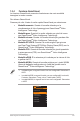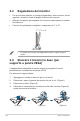User Guide
Table Of Contents
- Avvisi
- Informazioni sulla sicurezza
- Cura e pulizia
- Servizi di raccolta
- Informazioni sul prodotto per l'etichetta energetica UE
- 1.1 Benvenuto!
- 1.2 Contenuti della confezione
- 1.3 Presentazione del monitor
- 2.1 Installazione del supporto/della base del monitor
- 2.2 Regolazione del monitor
- 2.3 Staccare il braccio/la base (per supporto a parete VESA)
- 2.4 Gestione dei cavi
- 2.5 Collegamento dei cavi
- 2.6 Accensione del monitor
- 3.1 Menu OSD (On-Screen Display)
- 3.2 Specifiche
- 3.3 Dimensioni esterne
- 3.4 Risoluzione dei problemi (FAQ)
- 3.5 Elenco temporizzazioni supportate
3-4
Capitolo 3: Istruzioni generali
2. Immagine
Regolareleimpostazionidell’immagine.
Gioco
Immagine
Colore
Selezione input
Configurazione PIP/PBP
ASUS TUF GAMING
VG32UQA1A 144Hz
3840x2160
Back Enter Exit
Luminosità
Contrasto
VividPixel
Impostazione HDR
ASCR
Controlli
Filtro luce blu
80
80
0
Modalità gara
GameVisual
HDMI-1
Sorgente ingresso
SPENTO
HDR
• Luminosità:Lagammadiregolazioneètra0e100.
• QuestafunzionenonèdisponibilequandosiabilitaELMB/ELMBSYNC.
• Contrasto:Lagammadiregolazioneètra0e100.
• VividPixel:Migliorailcontornodell'immaginevisualizzatae
generaimmaginidialtaqualitàsulloschermo.
• Impostazione HDR:ImpostalamodalitàHDRsuASUSGaming
HDR,ASUSCinemaHDRoConsoleHDR.LaluminositàHDR
puòessereregolataquandolafunzioneLuminositàregolabileè
abilitata.
• QuandosirilevailcontenutoHDR,verràvisualizzatounmessaggio"HDR
ON".QuandosivisualizzanocontenutiHDR,leseguentifunzioninonsono
disponibili:ELMB,GameVisual,ShadowBoost,Luminosità,Contrasto,
ASCR, Controllo aspetto, Filtro luce blu, Colore, Gamma e Saturazione.
• ASCR:Attiva/disattivalafunzioneASCR(ASUSSmartContrast
Ratio).
• Questa funzione è disponibile solo in Modalità scenario, Modalità cinema,
Modalità RTS/RPG o Modalità FPS.
• Controlli:Selezionaleproporzionieregolalaposizionedello
schermo.
• Questa funzione non è disponibile quando si abilita HDR.